3 astuces pour réparer VLC qui ne lit pas de DVD
VLC Media Player est l'un des logiciels de lecture vidéo et audio les plus populaires. Outre divers formats multimédias numériques, VLC est également capable de lire des DVD, des CD audio et des VCD. Cependant, de nombreux utilisateurs ont rencontré le VLC ne lit pas de DVD problème. Êtes-vous confronté à la même situation ?
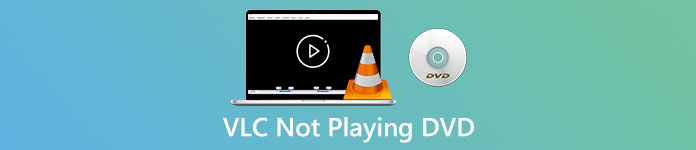
En fait, de nombreuses raisons peuvent provoquer la VLC Media Player ne lit pas les DVD. Cet article expliquera comment le résoudre de 3 manières différentes, que VLC ne puisse pas lire le disque DVD, que les fichiers vidéo et audio du DVD soient saccadés ou que VLC ne lit pas l'intégralité du DVD.
Partie 1. Mettez à jour ou réinstallez VLC pour corriger VLC qui ne lit pas le DVD
Lorsque VLC Media Player ne lit pas de DVD, vous devez d'abord redémarrer l'ordinateur et VLC pour vérifier si le problème persiste. Si le problème de lecture de DVD par VLC persiste, vous pouvez choisir de mettre à niveau VLC vers sa dernière version.
Ouvrez VLC Media Player sur votre PC ou Mac Windows 10/8/7. Cliquez sur Aider onglet dans la barre de menu supérieure. Dans la liste déroulante, choisissez le Vérifier les mises à jour option. S'il y en a un disponible, vous pouvez suivre les instructions à l'écran pour mettre à niveau votre VLC vers la dernière version.
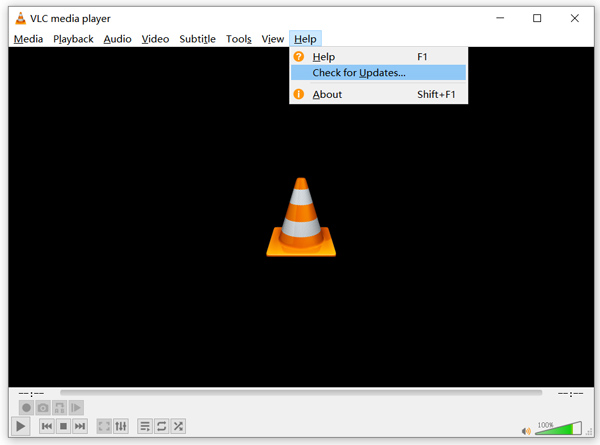
Ici, vous pouvez également désinstaller VLC, puis le réinstaller sur votre ordinateur. Vous pouvez aller au VideoLAN site pour installer gratuitement une version appropriée.
Lorsqu'une nouvelle version de VLC est installée, vous pouvez lire votre DVD et vérifier s'il peut ouvrir le DVD normalement.
Partie 2. Réinitialiser les préférences pour résoudre le problème de lecture de DVD par VLC
Dans certains cas, vous pouvez personnaliser ou réinitialiser les préférences de VLC pour résoudre le problème de non lecture de DVD par VLC. Le guide suivant vous montrera comment définir les préférences VLC.
Étape 1. Ouvrez VLC et choisissez le Outils menu. Sélectionnez le Préférences option dans la liste déroulante.
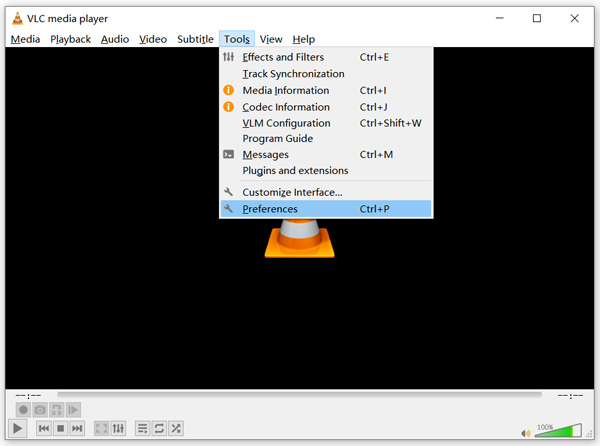
Étape 2. Vous serez maintenant guidé vers le Préférences simples la fenêtre. Cocher Tout sous le Afficher les paramètres en bas à gauche pour saisir le Préférences avancées fenêtre.
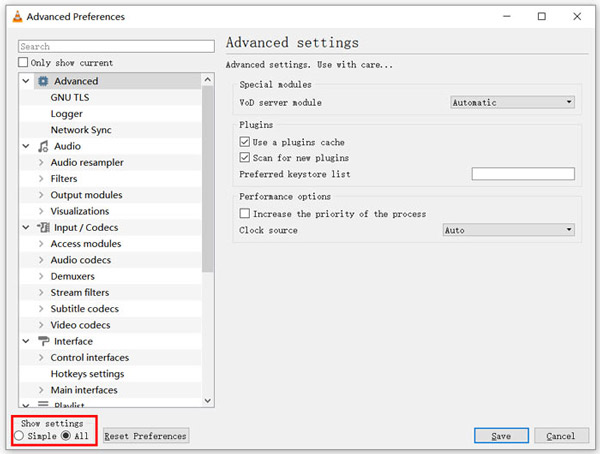
Étape 3. Ici vous pouvez cliquer sur le Remettre à zéro les préférences bouton pour essayer de résoudre le problème de lecture de DVD par VLC. Aussi, vous pouvez aller au Vidéo section à gauche, cliquez sur Filtres puis choisissez Filtre vidéo de désentrelacement option à droite. Cliquez sur sauvegarder pour confirmer votre opération.
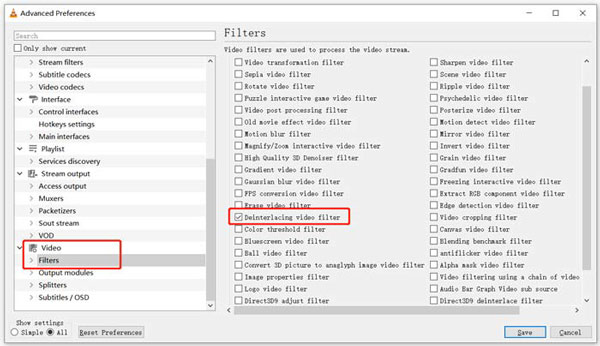
Que vous choisissiez de réinitialiser ou de personnaliser les préférences VLC, après toutes vos opérations, vous devriez redémarrer VLC puis utilisez-le pour lire des DVD.
Partie 3. Obtenez un outil alternatif VLC pour lire des DVD
Si VLC ne lit toujours pas de DVD sur Windows 10/8/7 PC ou Mac, vous devriez trouver un lecteur alternatif VLC pour vous aider à regarder des films DVD sur ordinateur. Ici, nous recommandons fortement le Lecteur DVD en ligne gratuit pour que vous puissiez regarder des DVD de haute qualité.
Il s'agit d'un lecteur DVD totalement gratuit qui vous permet de lire des disques DVD, des dossiers DVD et des fichiers image ISO sur Windows 10/8/7 PC et Mac. Ce lecteur DVD gratuit peut lire directement votre DVD sur n'importe quel navigateur Web comme Chrome, IE, Firefox et Safari. Il est équipé de toutes les fonctions de lecture de DVD dont vous avez besoin. De plus, il vous permet de prendre des instantanés, d'ajouter, d'ajuster et de sélectionner des sous-titres et des pistes audio.
Étape 1. Lorsque vous souhaitez lire un DVD, vous pouvez accéder à cette Page du lecteur DVD en ligne gratuit et cliquez sur le joue maintenant pour installer un lanceur pour la lecture de DVD. Une fois l'installation terminée, le lecteur DVD sera lancé automatiquement.

Étape 2. Lorsque vous entrez dans ce lecteur DVD, vous pouvez choisir Ouvrir le disque ou Fichier ouvert selon votre besoin. Pour lire un disque DVD, vous devez insérer votre disque DVD et sélectionner l'option Ouvrir le disque. Pour ouvrir le dossier DVD ou le fichier ISO du DVD, vous pouvez utiliser le fichier Ouvrir.

Étape 3. Vous avez le contrôle total de la lecture du DVD. Vous pouvez avancer, reculer, mettre en pause et arrêter quand vous le souhaitez. Vous pouvez également prendre des captures d'écran de vos scènes préférées. En outre, vous pouvez modifier la piste audio, la piste vidéo et la piste de sous-titres en fonction de vos besoins.

Cette alternative à VLC Media Player a la capacité de lire n'importe quel film DVD avec une qualité d'image et de son élevée. Il est conçu avec la technologie de codage vidéo avancée et prend en charge à la fois le DTS-HD et le Dolby TrueHD. Ainsi, lorsque vous faites face au problème de lecture de DVD par VLC, vous pouvez compter sur ce lecteur DVD pour regarder vos DVD.
Plus Alternatives à VLC sont ici.
Partie 4. FAQ de VLC Media Player ne lit pas de DVD
Question 1. Comment lire un DVD avec VLC ?
Pour lire le film DVD sur VLC Media Player, vous pouvez insérer un disque DVD dans le lecteur de disque de l'ordinateur, ouvrir VLC Media Player, puis cliquer sur le menu Média. Choisissez Ouvrir le disque et le DVD, puis cliquez sur le bouton Parcourir pour charger votre fichier DVD. Après cela, VLC commencera à lire votre DVD.
Question 2. Pourquoi ne puis-je pas lire de DVD sous Windows 10 ?
La prise en charge intégrée de la lecture de DVD de Microsoft n'est plus disponible dans Windows 10. C'est pourquoi vous ne pouvez pas lire de DVD sur un PC Windows 10. Au lieu de cela, Microsoft propose le logiciel Windows DVD Player qui coûte $14,99 pour que vous puissiez regarder des DVD.
Question 3. Comment extraire un DVD en MP4?
Lorsque vous souhaitez regarder un DVD sur un ordinateur, vous pouvez également choisir de convertir un DVD en un fichier vidéo numérique tel que MP4. Vous pouvez compter sur le puissant Convertisseur DVD en MP4 pour extraire votre DVD en MP4 sans perte de qualité.
Conclusion
VLC peut fonctionner comme un lecteur DVD gratuit pour vous aider à lire des DVD sur un ordinateur Windows 10/8/7, Mac et Linux. Il peut facilement accéder au menu du DVD, aux chapitres et à d'autres contenus connexes. Cependant, de nombreux utilisateurs se sont plaints de la VLC ne lit pas de DVD problème.
Ici, dans cet article, vous pouvez obtenir 3 solutions efficaces pour résoudre le problème VLC Media Player ne lit pas les DVD publier. J'espère que vous pourrez mieux regarder vos films DVD après avoir lu cette page.



 Video Converter Ultimate
Video Converter Ultimate Enregistreur d'écran
Enregistreur d'écran



